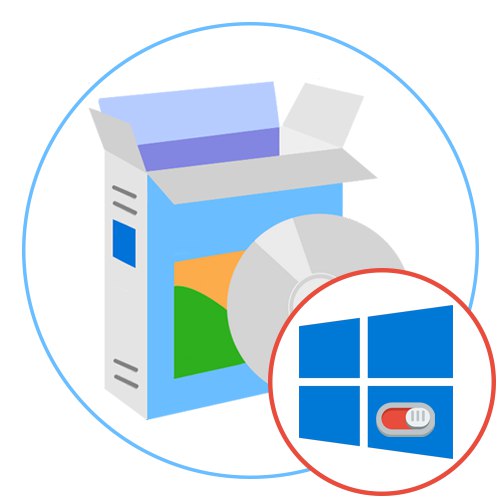Winaero tweaker
Winaero Tweaker je jedním z nejznámějších programů pro správu nastavení operačního systému Windows. Implementuje mnoho základních nástrojů, které se používají k aktivaci nebo deaktivaci určitých funkcí operačního systému. Může to být například vestavěný chránič nebo možnosti přizpůsobení.
Co se týče zbytečných standardních aplikací ve Windows 10, Cortana, Windows Ink Workspace a dodatečně nainstalovaná řešení z Microsoft Store jsou prostřednictvím Winaero Tweaker zakázány. Chcete-li splnit úkol, stačí najít příslušnou položku v nabídce a označit ji zaškrtnutím a všechny změny se projeví okamžitě po restartování počítače.
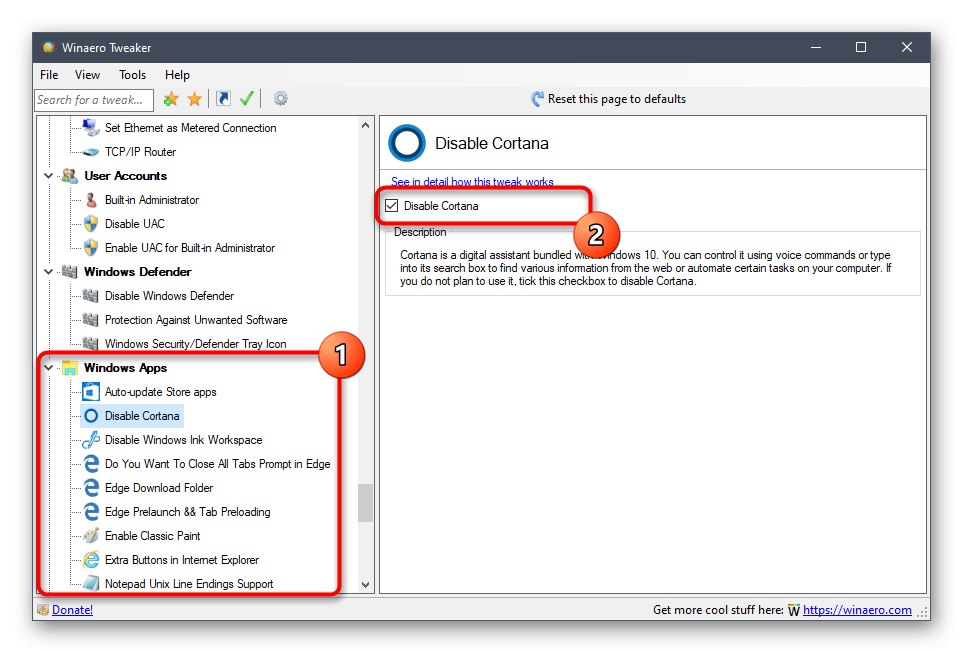
Pokud vás toto řešení zaujalo, měli byste věnovat pozornost seznamu všech dalších možností. Pomohou vám přizpůsobit chování systému Windows 10 pro sebe a zajistit maximální výkon a pohodlí interakce. Oficiální web Winaero Tweaker obsahuje podrobné popisy všech nástrojů, takže se nebudeme zabývat každým z nich, ale zmíníme se pouze o tom, že v samotném softwaru se po výběru možnosti zobrazí stručné informace o ní a jsou uvedeny soubory, které budou změněny. Nedostatek ruského jazyka je jedinou nevýhodou tohoto softwaru, který může začínajícím uživatelům způsobit potíže s porozuměním.
Stáhněte si Winaero Tweaker z oficiálních webových stránek
WinPurify
WinPurify je další pokročilý software, který umožňuje spravovat různé parametry systému Windows 10, což zahrnuje zakázání nepotřebných standardních aplikací. Za tímto účelem by měl uživatel přejít do kategorie „Aplikace a aplikace“, který obsahuje seznam všech nástrojů, které lze deaktivovat. Přesunutím příslušných posuvníků změníte stav určitých parametrů. Pamatujte, že tato karta obsahuje také nástroje, které vám umožňují odebrat standardní aplikace, což se někdy v různých situacích stane užitečným.
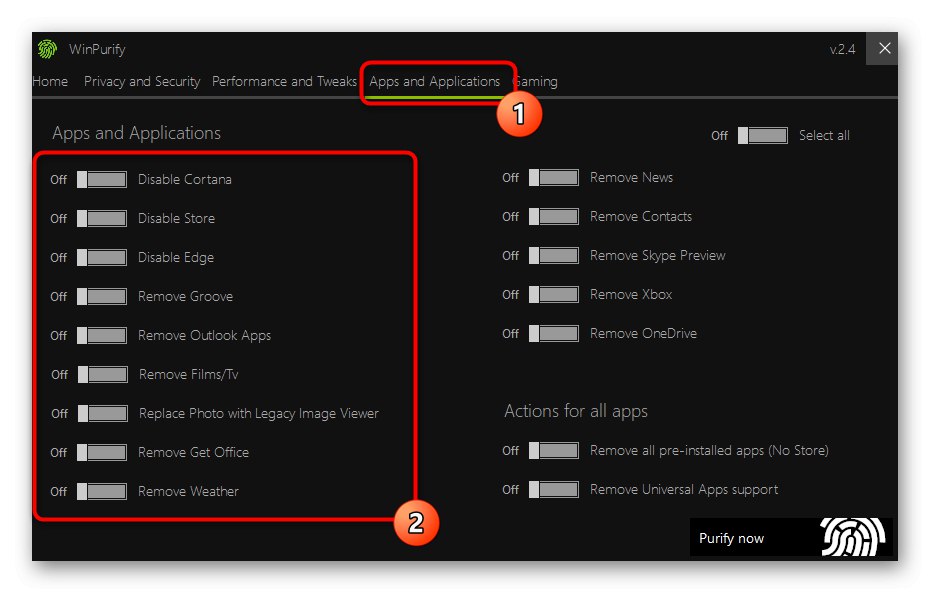
Všechny ostatní funkce obsažené ve WinPurify jsou zaměřeny na řízení chování operačního systému. Jedná se o deaktivaci sledovacích nástrojů, analyzátorů, automaticky vytvořených bodů obnovení, předinstalovaného obránce atd. Téměř všechny akce v tomto softwaru se provádějí přesunutím posuvníků do jiného stavu, takže ani začátečníci nebudou mít problémy s ovládáním. Popis prvků zde není příliš dlouhý, mnoho jmen zná každý, takže absence ruského jazyka rozhraní by také neměla být problémem.
Stáhněte si WinPurify z oficiálních webových stránek
W10 Soukromí
Z názvu programu W10Privacy je již jasné, že je zaměřen na úpravu soukromí, ale existuje také několik užitečných možností, které se budou hodit pro deaktivaci nepotřebných standardních aplikací. Základní manipulace se provádí na záložce Aplikace na pozadí, kde byste měli najít potřebný řádek s názvem nástroje a označit ho zaškrtnutím pro deaktivaci služby na pozadí. Poté budou vybrané aplikace spuštěny pouze v případě, že to uživatel sám chce kliknutím na spustitelný soubor. Dále můžete přejít na internet Explorer a OneDrivepřizpůsobit chování těchto zřídka používaných komponent.
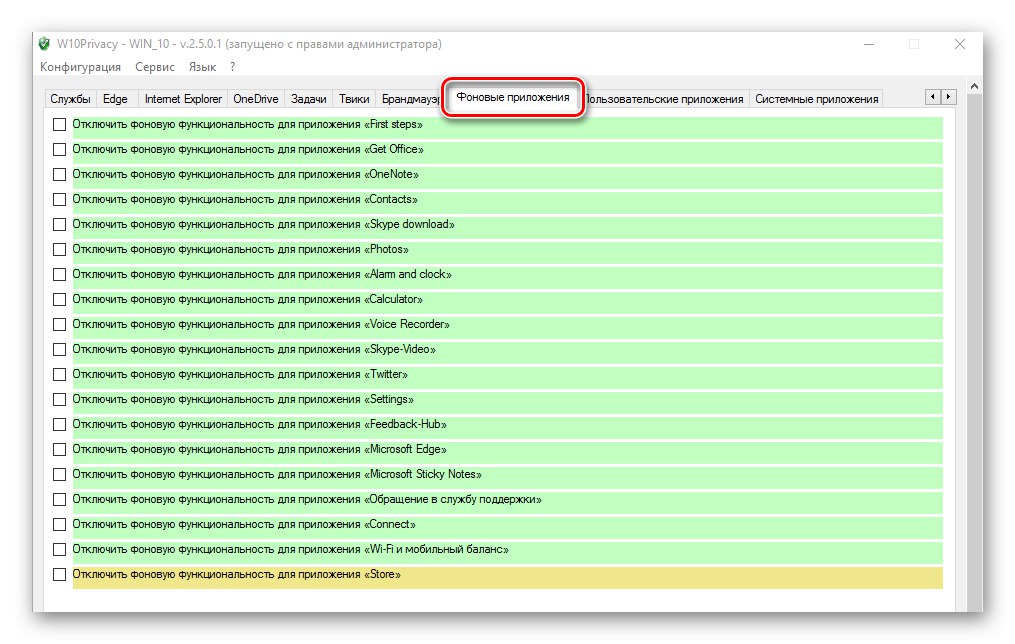
Pokud jste si po přečtení seznamu programů uvědomili, že některé z nich lze úplně odstranit, použijte k tomu karty. „Vlastní aplikace“ nebo "Systémové aplikace"... Zde zaškrtněte potřebné položky a potvrďte úplnou odinstalaci softwaru a po dokončení se doporučuje restartovat počítač, aby došlo k úplnému vyčištění zbytkových souborů a při vytváření nové relace nenarazíte na skutečnost, že některé ze vzdálených aplikací stále běží na pozadí. Zbytek parametrů obsažených ve W10Privacy je zaměřen na obecnou správu OS a doporučujeme přečíst si o tom podrobné informace v celoformátové recenzi na našem webu na níže uvedeném odkazu.
DoNotSpy10
DoNotSpy10 je další nástroj zaměřený na deaktivaci sledování ve Windows 10, kde jsou také k dispozici funkce deaktivace softwaru. Celé jeho rozhraní se vejde do jednoho okna se seznamem, jehož prohlížením můžete určit, které parametry mají zůstat aktivní a které mají být deaktivovány. Když se dostanete do seznamu s aplikacemi, označte potřebné pomocí zaškrtávacích políček a poté proveďte nastavení tak, aby program změnil klíče registru nebo odstranil soubory ze spuštění.
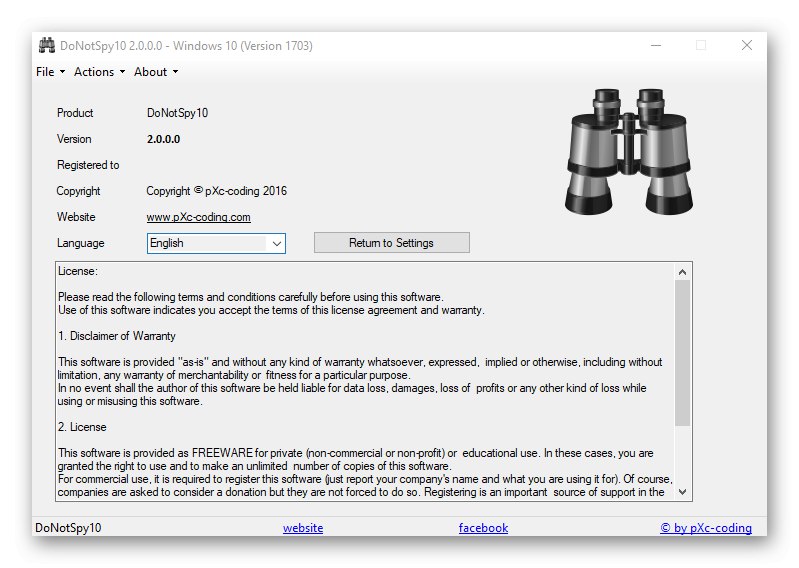
Pokud se chystáte změnit další parametry, které jsou odpovědné za chování OS, je lepší okamžitě vytvořit bod obnovení pomocí standardní funkce DoNotSpy10, protože to pomůže v případě problémů s výkonem Windows vrátit vše do předchozího stavu. Dále si přečtěte popisy, které jsou k dispozici, abyste získali přesnou představu o práci každého prvku. Můžete si stáhnout a začít používat DoNotSpy10 zdarma, ale někteří uživatelé budou muset strávit trochu času ovládáním anglického rozhraní.
Drž hubu 10
Na závěr si promluvme o multifunkčním softwaru s názvem Shut Up 10, ve kterém vývojáři shromáždili obrovské množství nejrůznějších nastavení, která vám umožní ovládat stav operačního systému. Již standardem můžete deaktivovat antivirový program, aktualizace, omezit přenos důvěrných dat a nastavit další omezení pro určité součásti systému Windows 10. Chování některých standardních aplikací se konfiguruje prostřednictvím samostatných sekcí Shut Up 10, kde je odpovídající posuvník, který umožňuje deaktivovat stejnou Cortanu, OneDrive a další předinstalované Součásti.
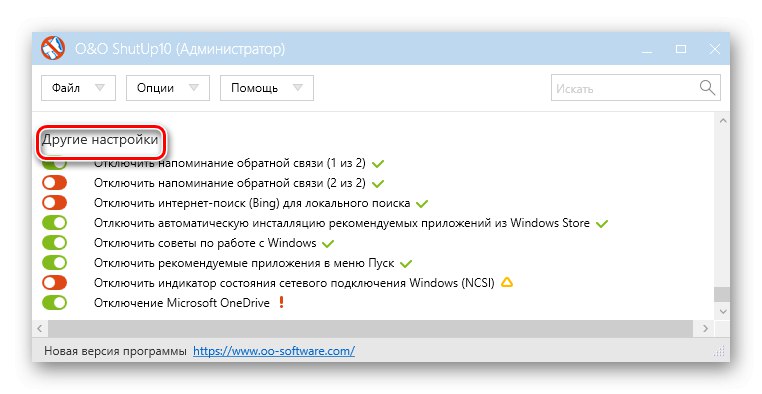
Pokud máte zájem o odebrání z nabídky "Start" doporučené aplikace, funkce odpovědná za tuto akci lze také najít v Shut Up 10, s odkazem na část "Další nastavení"... Přítomnost ruského jazyka bude velkou výhodou, protože lokalizace pomůže běžným uživatelům rychle zjistit všechny přítomné body a pochopit, které z nich deaktivovat nebo aktivovat. Nezapomeňte vytvořit zálohy a uložit aktuální nastavení jako samostatný soubor, abyste v případě čehokoli rychle obnovili původní stav nastavení OS.
K dispozici je také další software zaměřený na úplnou odinstalaci standardních aplikací pro Windows 10. Pokud máte zájem o použití právě takových řešení, doporučujeme vám přečíst si přehled nejpopulárnějších v materiálu na našem webu na odkazu níže.
Více informací: Programy pro odinstalování standardních programů v systému Windows